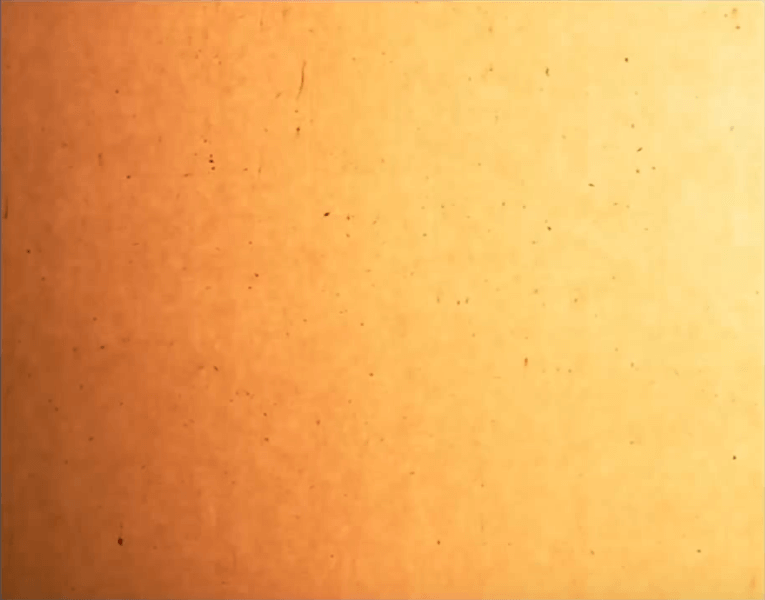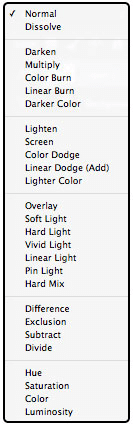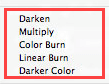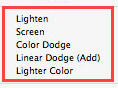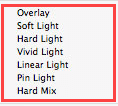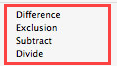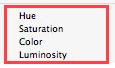Как смешать в фотошопе
Режимы наложения Photoshop — это способ смешать пиксели двух изображений друг с другом, чтобы получить различные типы эффектов. Существует множество причин, по которым режимы наложения будут популярны среди дизайнеров. Вы можете исправить фотографии, вы можете преобразовать более светлое изображение в более темное или более темное изображение в более светлое, или вы можете создать несколько типов эффектов, используя определенные режимы наложения для определенных изображений.
Шаг 1) Выберите изображение для фона
Здесь у меня есть изображение текстуры ерша для моего фона. Я буду использовать другое изображение и смешать его с этим фоном.
Шаг 2) Выберите изображение, фон которого необходимо изменить.
Позвольте мне взять другое изображение, чтобы смешаться с текстурой фона.
Итак, вот два разных слоя. Чтобы применить режим наложения, вам нужно выбрать слой, открыть список режимов наложения и выбрать любой из них.
Шаг 3) Типы режимов наложения
Меню режима наложения находится в верхней части панели слоев, и по умолчанию оно всегда находится в обычном режиме.
Посмотрите, есть различные типы режимов наложения фотошопа, сгруппированные в различных категориях в списке. Вы можете выбрать любой из них и создать другой эффект.
В списке режимов наложения каждая группа режима наложения имеет определенные функции.
Например, первый раздел здесь затемняет изображение. Это влияет на общую темноту изображения.
Вторая группа влияет на общую яркость изображения. Это позволяет более светлым областям просвечивать и темные области отступают.
Следующая группа влияет на свет и тьму. Я выбираю оверлей здесь.
Следующая группа создает инвертированные эффекты.
И последняя группа в списке имеет дело с цветами изображения.
Вы также можете последовательно изменять режимы наложения, нажимая клавиши со стрелками вверх и вниз.
Шаг 4) Применить смесь к изображению
«Умножение» является лучшим вариантом для этого изображения. Это дает поразительный взгляд на это изображение.
Мы также можем получить режимы наложения в «панели стиля слоя».
Для этого позвольте мне нарисовать новую форму. Затем задайте ему стиль слоя, чтобы мы могли проверить режимы наложения в «панели стиля слоя». Позвольте мне проверить «внешнее свечение» и установить его параметры. Теперь вы можете увидеть сверху тот же список режимов наложения, который был в меню режима наложения на «панели слоев».
Вы можете выбрать любой режим наложения.
Еще одна вещь — вы можете играть с «непрозрачностью слоя» при использовании режимов наложения, чтобы получить лучший результат.
Видите, я использую режим записи цвета Мне понравилось это наложение в эффекте фотошопа, но оно слишком осветило изображение. Поэтому я могу перетащить непрозрачность фонового слоя, чтобы установить правильное изображение. Теперь вы можете увидеть разницу.
Теперь я надеюсь, что у вас есть базовое представление о том, насколько мощным является «режим наложения».